Garmin nüvi 550, nüvi 500 User Guide [de]

®
Serie nüvi
Benutzerhandbuch
500
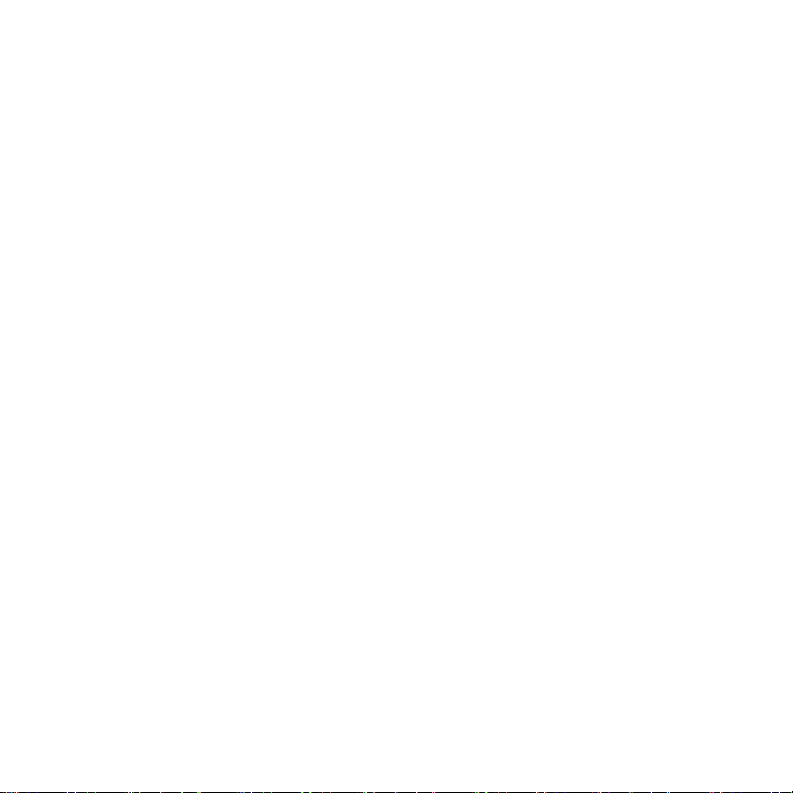
© 2008-2009 Garmin Ltd. oder deren Tochterunternehmen
Garmin International, Inc.
1200 East 151st Street,
Olathe, Kansas 66062, USA
Tel.: +1-913-397-8200 oder
+1-800-800-1020
Fax: +1-913-397-8282
Alle Rechte vorbehalten. Sofern in dieser Vereinbarung
nichts anderes bestimmt ist, darf ohne ausdrückliche
schriftliche Genehmigung durch Garmin kein Teil
dieses Handbuchs zu irgendeinem Zweck reproduziert,
kopiert, übertragen, weitergegeben, heruntergeladen oder
auf Speichermedien jeglicher Art gespeichert werden.
Garmin genehmigt hiermit, dass eine einzige Kopie
dieses Handbuchs auf eine Festplatte oder ein anderes
elektronisches Speichermedium zur Ansicht heruntergeladen
und eine Kopie des Handbuchs oder der Überarbeitungen
des Handbuchs ausgedruckt werden kann, vorausgesetzt,
diese elektronische Kopie oder Druckversion enthält den
vollständigen Text des vorliegenden Copyright-Hinweises;
darüber hinaus ist jeglicher unbefugter kommerzieller
Vertrieb dieses Handbuchs oder einer Überarbeitung des
Handbuchs strengstens verboten.
Die Informationen im vorliegenden Dokument können
ohne Ankündigung geändert werden. Garmin behält sich
das Recht vor, Änderungen und Verbesserungen an seinen
Produkten vorzunehmen und den Inhalt zu ändern, ohne
Personen oder Organisationen über solche Änderungen oder
Verbesserungen informieren zu müssen. Auf der Garmin-
www.garmin.com) nden Sie aktuelle Updates
Website (
sowie zusätzliche Informationen zu Verwendung und Betrieb
dieses und anderer Garmin-Produkte.
Garmin (Europe) Ltd.
Liberty House
Hounsdown Business Park,
Southampton, Hampshire, SO40 9LR UK
Tel.: +44 (0) 870-850-1241 (von außerhalb
Großbritanniens)
0808-238-0000 (innerhalb Großbritanniens)
Fax: +44 (0) 870-850-1251
Garmin Corporation
No. 68, Jangshu 2nd Road
Shijr, Taipei County, Taiwan
Tel.: +886 (0) 226-42-9199
Fax: +886 (0) 226-42-9099
Garmin®, nüvi®, MapSource®, BlueChart® g2, g2 Vision®,
Garmin TourGuide® und TracBack® sind Marken von
Garmin Ltd. oder deren Tochtergesellschaften, die in den
USA und in anderen Ländern eingetragen sind. Garmin
Lock™ und myGarmin™ sind Marken von Garmin Ltd. oder
deren Tochtergesellschaften. Diese Marken dürfen nur
mit ausdrücklicher Genehmigung von Garmin verwendet
werden.
microSD™ ist eine Marke der SD Card Association.
Microsoft, MSN, das MSN-Logo, Windows und
Windows NT sind in den USA und/oder anderen Ländern
Marken oder eingetragene Marken der Microsoft
Corporation. Mac® ist eine Marke von Apple Computer
Inc., die in den USA und in anderen Ländern eingetragen
ist. SaversGuide® ist eine Marke von Entertainment
Publications, Inc. Das Wherigo-Logo ist eine Marke von
Groundspeak, die in den USA und in anderen Ländern
eingetragen ist. Verwendet mit Erlaubnis. Die Verwendung
der Daten von geocaching.com unterliegen den Bedingungen
des Nutzungsvertrages mit Geocaching.com, zu nden
unter http://www.geocaching.com/about/termsofuse.aspx.
Die Wortmarke Bluetooth® und die Bluetooth-Logos sind
Eigentum von Bluetooth SIG, Inc. und werden von Garmin
ausschließlich unter Lizenz verwendet.
Weitere Marken und Markennamen sind Eigentum ihrer
jeweiligen Inhaber.
Oktober 2009 Teilenummer 190-00937-32, Rev. B Gedruckt in Taiwan
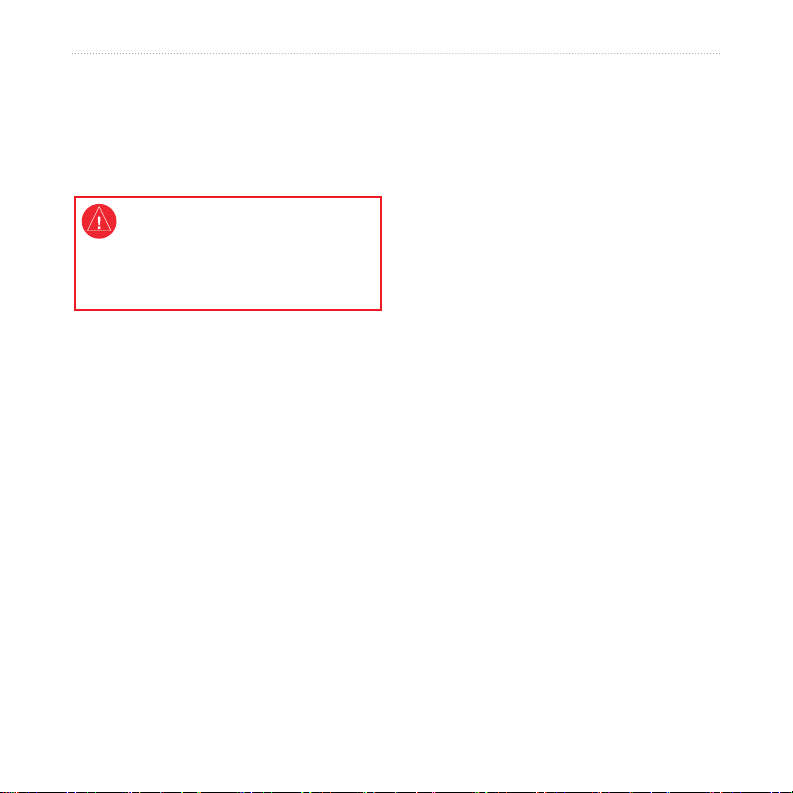
Einführung
Einführung
Vielen Dank, dass Sie sich für ein Gerät der
Serie nüvi
Navigator entschieden haben.
Produktregistrierung
Helfen Sie uns, unseren Service weiter
zu verbessern, und füllen Sie die OnlineRegistrierung noch heute aus. Rufen Sie hierfür
unsere Website auf unter
Bewahren Sie die Originalquittung oder eine
Kopie an einem sicheren Ort auf.
®
500 von Garmin® mit GPS-fähigem
Lesen Sie alle Produktwarnungen und
sonstigen wichtigen Informationen in
der Anleitung
und Produktinformationen, die dem
Produkt beiliegt.
Wichtige Sicherheits-
http://my.garmin.com.
In Großbritannien erreichen Sie Garmin
(Europe) Ltd. telefonisch unter der Rufnummer
0808-238-0000.
In Europa besuchen Sie zur Kontaktaufnahme mit Garmin die Website
www.garmin.com/support und klicken
Contact Support. Dort erhalten
dort auf
Sie dann Informationen zum Support in
den einzelnen Ländern. Sie können Garmin
(Europe) Ltd. auch telefonisch unter der
Rufnummer +44 (0) 870-850-1241 erreichen.
Weitere Informationen
Sie erhalten weitere Informationen zum
nüvi, indem Sie auf
Informationen über Zubehör nden Sie
http://buy.garmin.com oder unter
unter
www.garmin.com/extras. Sie können sich
auch an einen Garmin-Händler wenden.
Extras > Hilfe tippen.
Kontaktaufnahme mit Garmin
Setzen Sie sich mit dem Produktsupport
von Garmin in Verbindung, falls beim
Umgang mit dem nüvi Fragen auftreten.
In den USA können Sie dies über die Website
www.garmin.com/support oder telefonisch
unter der Rufnummer (913) 397-8200 bzw.
(800) 800-1020.
GPS-Geräte der Serie nüvi 500 – Benutzerhandbuch i
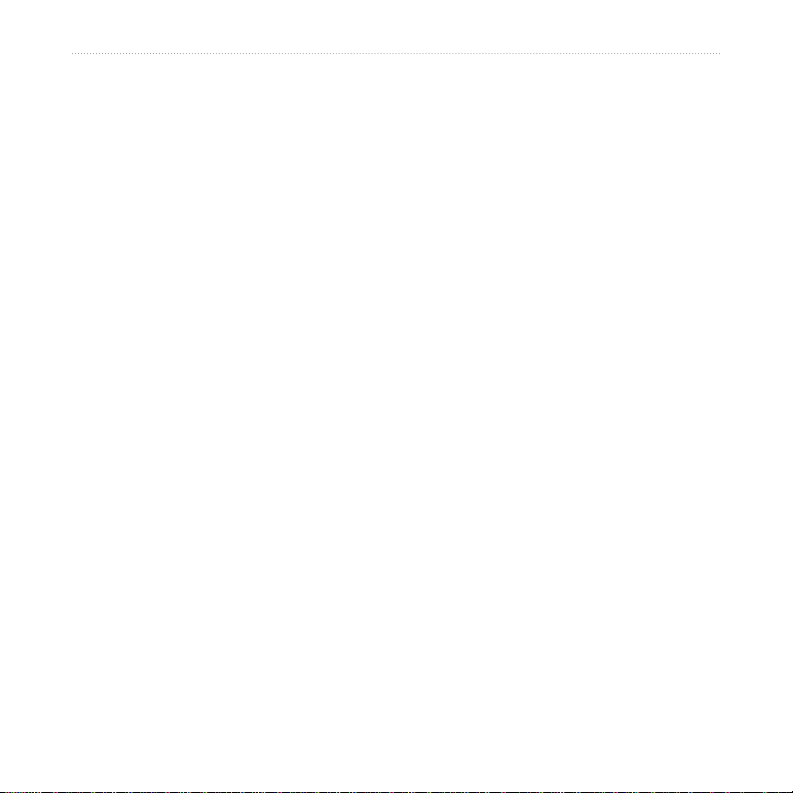
Einführung
Inhaltsverzeichnis
Einführung .........................................i
Produktregistrierung ................................ i
Kontaktaufnahme mit Garmin .................. i
Weitere Informationen .............................. i
Kennenlernen des nüvi .......................... iv
Erste Schritte ....................................1
Schritt 1: Installieren des nüvi-Akkus ......1
Schritt2:Auadendesnüvi .................... 2
Schritt 3: Anbringen des nüvi ..................2
Schritt4:Kongurierendesnüvi .............3
Schritt 5: Empfangen von
Satellitensignalen .............................. 3
Schritt 6: Koppeln des Bluetooth®-
Headsets ........................................... 3
Verwenden der Menüseite ......................4
Zieleingabe ........................................7
Suchen von Adressen ............................. 7
Festlegen eines Ausgangsorts ................7
Suchen von Orten durch Eingabe des
Namens ............................................ 8
Suchen von kürzlich gefundenen
Orten ................................................. 9
Favoriten .................................................9
Extras .................................................... 10
Verwenden der Routen ......................... 11
Eingeben von Koordinaten ...................12
SuchennachgeograschenPunkten ... 12
Suchen von Orten mit der Karte ...........13
Verwenden von TracBack® ...................13
Suchen in der Nähe eines anderen
Orts .................................................13
Verwenden der Karte ......................14
Reisecomputer ...................................... 15
Abbiegeliste ..........................................15
Nächste Abbiegung ...............................15
Verwalten von Dateien ...................16
Unterstützte Dateitypen ........................16
Übertragen von Dateien ........................ 16
Übertragen von Fotos für die
Fotonavigation ................................. 18
Löschen von Dateien ........................... 18
Verwenden der Extras ....................19
Einstellungen ........................................19
Aktuelle Position ...................................19
Wherigo™ .............................................19
Hilfe ....................................................... 19
Bildbetrachter ........................................ 19
Routen ..................................................20
Eigene Daten ........................................ 20
Weltzeituhr ............................................20
Taschenrechner ...................................21
Einheitenrechner .................................. 21
Kompass ...............................................22
Verkehrsfunk ......................................... 23
TMC ...................................................... 23
ii GPS-Geräte der Serie nüvi 500 – Benutzerhandbuch
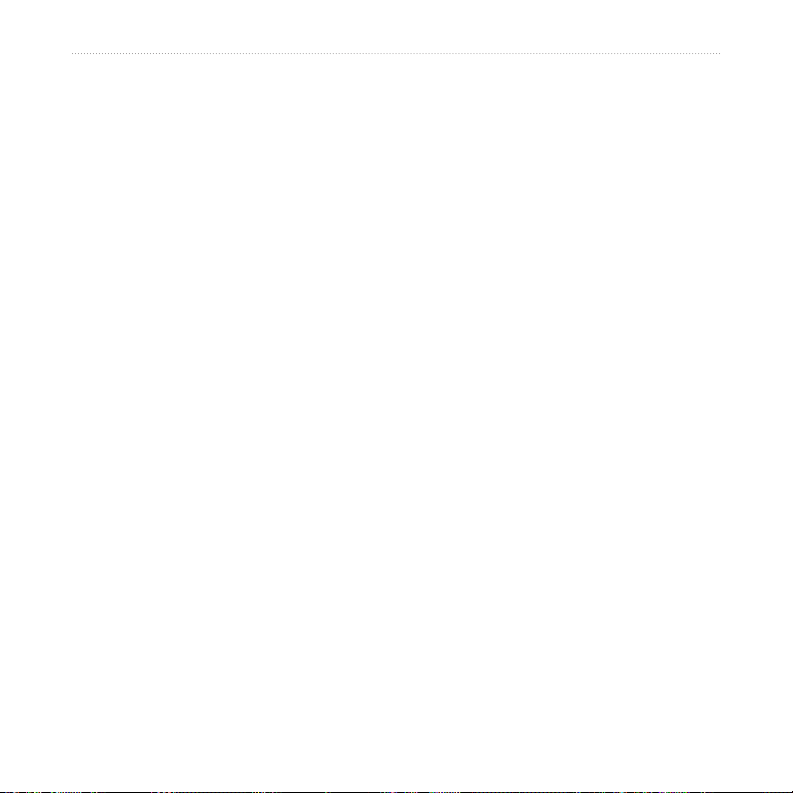
Einführung
Anpassen des nüvi .........................24
Systemeinstellungen ............................. 24
Navigationseinstellungen ......................24
Anzeigeeinstellungen ............................ 25
Zeiteinstellungen ................................... 25
Spracheinstellungen .............................25
Karteneinstellungen .............................. 26
Sicherheitseinstellungen .......................27
Bluetooth-Einstellungen ........................27
Informationen zu
Verkehrsfunkabonnements ............. 28
Einstellungen für Alarme ....................... 29
Wiederherstellen aller Einstellungen ....29
Verwenden des UKW-
Verkehrsfunks .................................30
Verkehrsbehinderungen im aktuellen
Gebiet ..............................................30
Farbcode für den Schweregrad ............31
Verkehrsbehinderungen auf der
aktuellen Route ............................... 31
Anzeigen der Karte mit
Verkehrsmeldungen ........................ 32
Anzeigen von
Verkehrsbehinderungen .................. 32
Verkehrsfunkabonnements ...................32
Geocaching .....................................33
Direktlinks .............................................33
Herunterladen von Geocaches ............. 33
Suchen von Geocaches ........................ 34
Wherigo.................................................34
GPS-Geräte der Serie nüvi 500 – Benutzerhandbuch iii
Bootmodus ......................................35
Anzeigen von Seekarten ....................... 35
Suchen nach Marinepunkten ................ 36
Anzeigen von Gezeiteninformationen ...36
Anzeigen von Meeresströmungen ........ 36
Weitere Informationen ...........................36
Anhang ............................................37
myGarmin™ ..........................................37
Pegendesnüvi ..................................37
Sichern des nüvi ...................................38
Kalibrieren des Bildschirms ..................39
Zurücksetzen des nüvi ..........................39
Aktualisieren der Software ....................39
Löschen von Benutzerdaten ................. 40
Informationen zum Akku ...................... 40
Austauschen des Akkus beim nüvi ....... 40
Auadendesnüvi .................................40
Austauschen der Sicherung .................. 41
Anbringen am Armaturenbrett ...............41
Zusätzliche Karten ................................ 42
Extras und optionales Zubehör .............42
Informationen zu GPS-
Satellitensignalen ............................ 44
Konformitätserklärung ........................... 44
Software-Lizenzvereinbarung ............... 45
Technische Daten .................................46
Fehlerbehebung .................................... 47
Index ................................................49
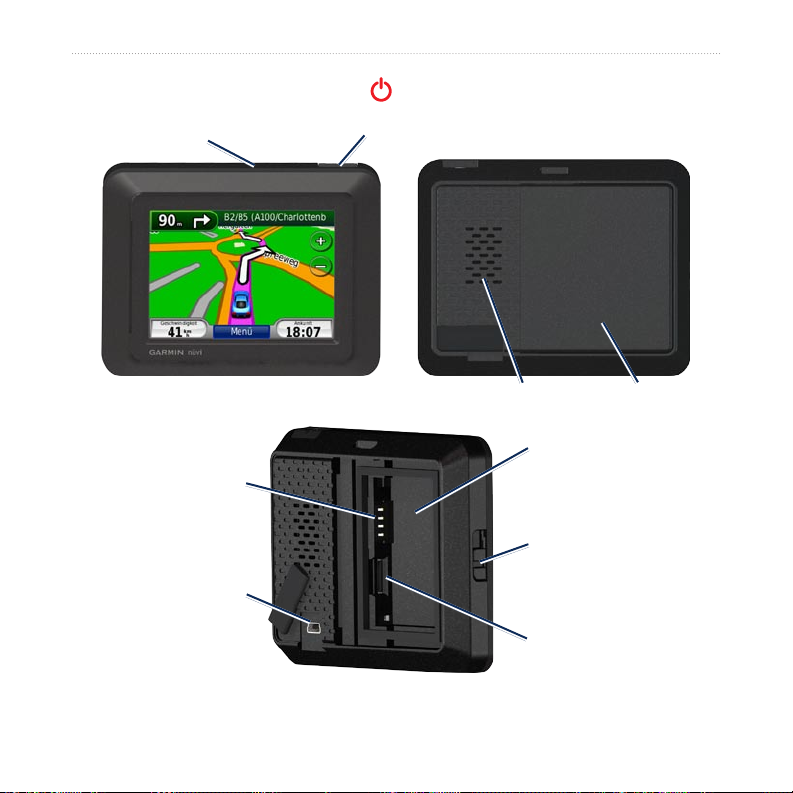
Einführung
Kennenlernen des nüvi
GPS-Antenne
Kontakte des
Akkus
Mini-USB-
Anschluss unter
der Schutzkappe
Ein/Aus-Taste:
Zum Ein- oder Ausschalten des nüvi gedrückt
halten; zum Anpassen der Helligkeit der
Hintergrundbeleuchtung kurz drücken
Lautsprecher
Seriennummer
unter Akku
Verschluss:
Zum Öffnen der
Akkuabdeckung
nach oben schieben
Steckplatz der
microSD™Speicherkarte unter
dem Akku
Akkuabdeckung
iv GPS-Geräte der Serie nüvi 500 – Benutzerhandbuch
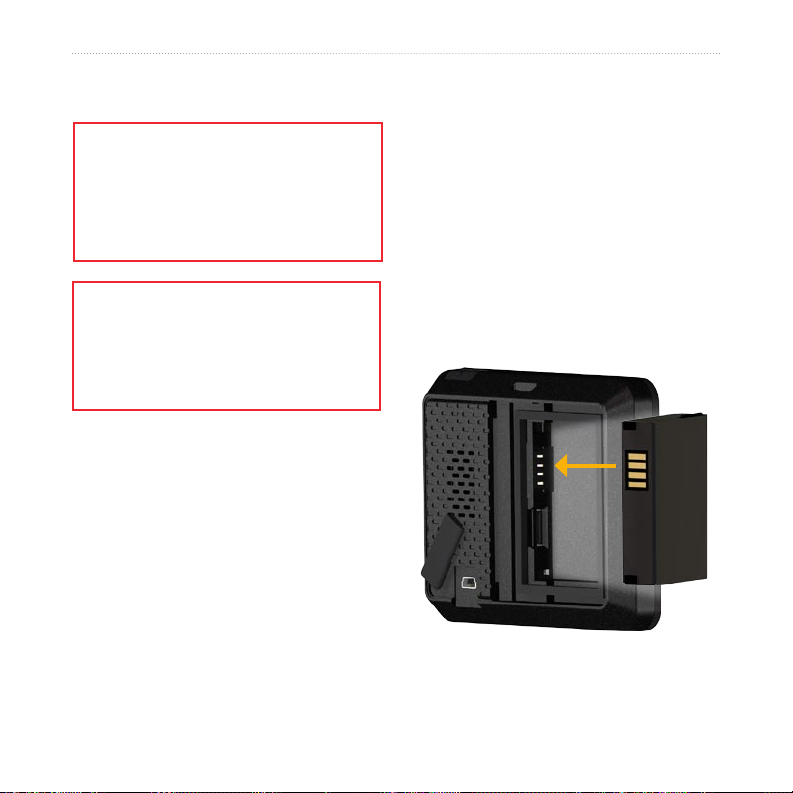
Erste Schritte
Erste Schritte
WARNUNG: Dieses Produkt ist mit einem
Lithium-Ionen-Akku ausgestattet. Vermeiden
Sie Schäden, indem Sie das Gerät beim
Aussteigen aus dem Fahrzeug nehmen
oder es so lagern, dass es vor direkter
Sonneneinstrahlung geschützt ist.
Lesen Sie vor der Montage des nüvi die
Anleitung
Produktinformationen, die Informationen
zu gesetzlichen Beschränkungen für die
Anbringung an Windschutzscheiben enthält.
Wichtige Sicherheits- und
Schritt 1: Installieren des nüvi-Akkus
1. Suchen Sie im Lieferumfang des Pakets
nach dem Lithium-Ionen-Akku.
2. Öffnen Sie die Akkuabdeckung, indem Sie
den Verschluss an der Rückseite des nüvi
nach oben schieben.
3. Suchen Sie nach den Metallkontakten am
Lithium-Ionen-Akku.
4. Setzen Sie den Akku so ein, dass die
Metallkontaktstellen des Akkus an den
Metallkontakten im Akkufach ausgerichtet
sind.
GPS-Geräte der Serie nüvi 500 – Benutzerhandbuch 1
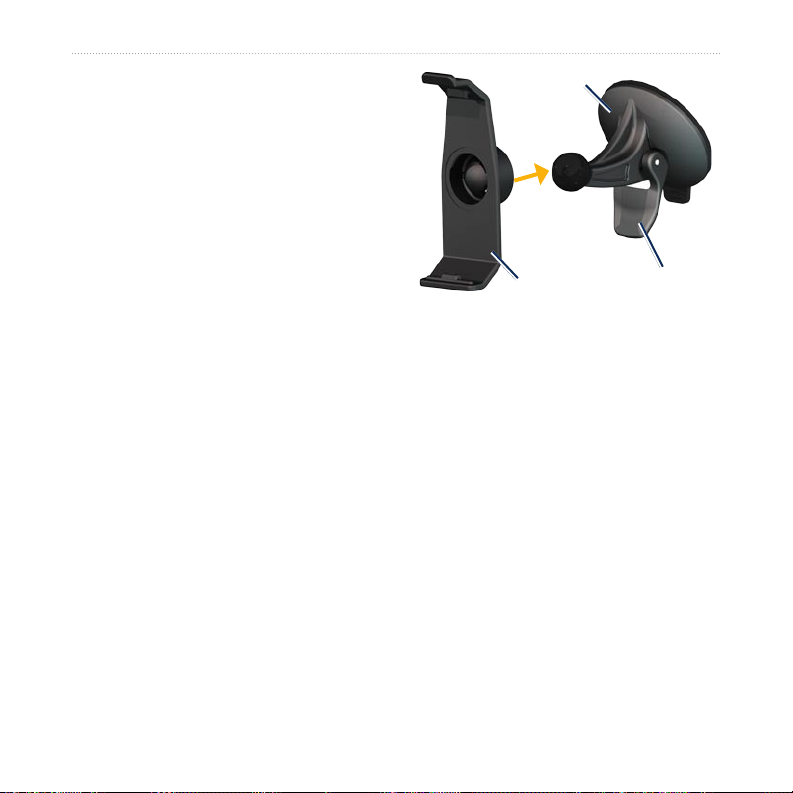
Erste Schritte
5. Drücken Sie den Akku ein.
6. Schieben Sie die Akkuabdeckung wieder
auf, bis sie hörbar einrastet.
Schritt2:Auadendesnüvi
Verwenden Sie das Kfz-Anschlusskabel, um
den nüvi aufzuladen. Um ein optionales USBoder Netzkabel zu erwerben, besuchen Sie die
Internetseite
http://buy.garmin.com.
Schritt 3: Anbringen des nüvi
1. Ziehen Sie die Schutzkappe des
Netzanschlusses auf der Rückseite des nüvi
ab.
2. Schließen Sie das Kfz-Anschlusskabel an
den Stromanschluss an.
3. Rasten Sie die Halterung in den Arm der
Saugnapfhalterung ein.
Arm der
Saugnapf-
halterung
Halterung
4. Entfernen Sie die Schutzfolie von der
Saugnapfhalterung. Reinigen und trocknen
Sie die Windschutzscheibe und die
Saugnapfhalterung mit einem fusselfreien
Tuch.
5. Positionieren Sie die Saugnapfhalterung an
der Windschutzscheibe.
6. Klappen Sie den Hebel in Richtung der
Windschutzscheibe zurück.
7. Setzen Sie die Unterseite des nüvi in die
Halterung ein.
Hebel
2 GPS-Geräte der Serie nüvi 500 – Benutzerhandbuch
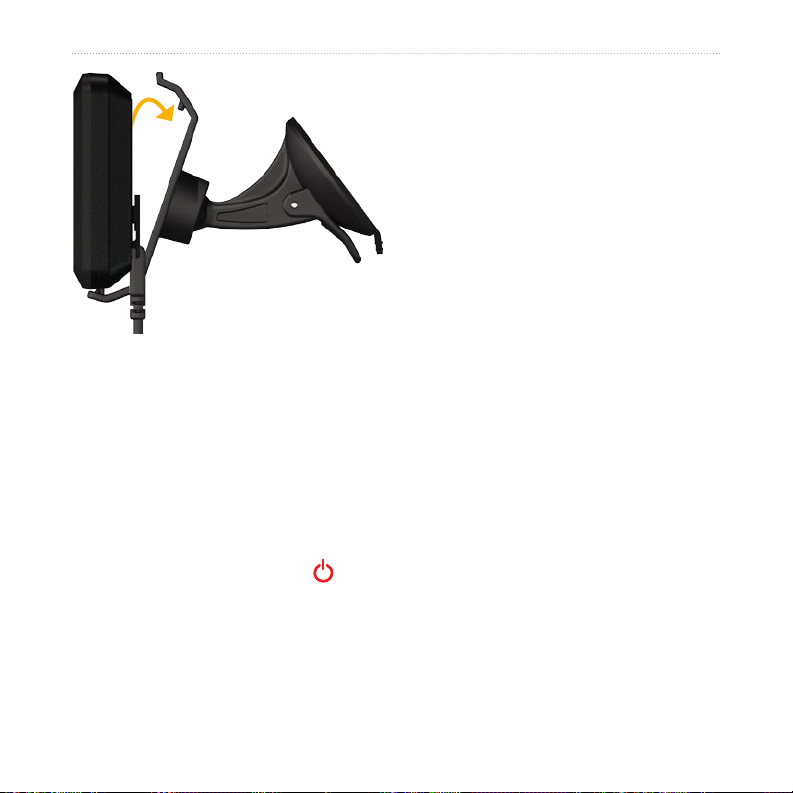
Schritt 5: Empfangen von Satellitensignalen
Begeben Sie sich im Freien an eine Stelle,
an der keine hohen Gebäude den Empfang
stören. Halten Sie das Fahrzeug an, und
schalten Sie den nüvi ein. Das Erfassen von
Satellitensignalen kann einige Minuten dauern.
Schritt 6: Koppeln des Bluetooth®-Headsets
Sie können die Tonausgabe des nüvi über
das Bluetooth-Headset hören. Wenn Sie zwei
8. Drücken Sie den nüvi in die Halterung, bis er
einrastet.
9. Stecken Sie den anderen Stecker des KfzAnschlusskabels an eine Stromquelle im
Fahrzeug. Der nüvi schaltet sich automatisch
ein, wenn er angeschlossen und das
Fahrzeug angelassen ist.
Schritt 4: Kongurierendes
Geräte zum ersten Mal zusammen verwenden,
müssen Sie sie zunächst miteinander „koppeln“,
d. h. verbinden. Das Bluetooth-Headset und
der nüvi müssen eingeschaltet sein und sich
maximal zehn Meter voneinander entfernt
benden. Nach der ersten Kopplung können die
beiden Geräte beim Einschalten automatisch
eine Verbindung miteinander herstellen.
1. Tippen Sie auf Extras > Einstellungen >
nüvi
Schalten Sie den nüvi ein, indem Sie
gedrückt halten. Folgen Sie den Anweisungen
auf dem Bildschirm.
2. Aktivieren Sie auf dem nüvi die Bluetooth-
3. Tippen Sie unter Verbindungen auf
Erste Schritte
Bluetooth.
Funktion.
Hinzufügen oder Ändern.
GPS-Geräte der Serie nüvi 500 – Benutzerhandbuch 3
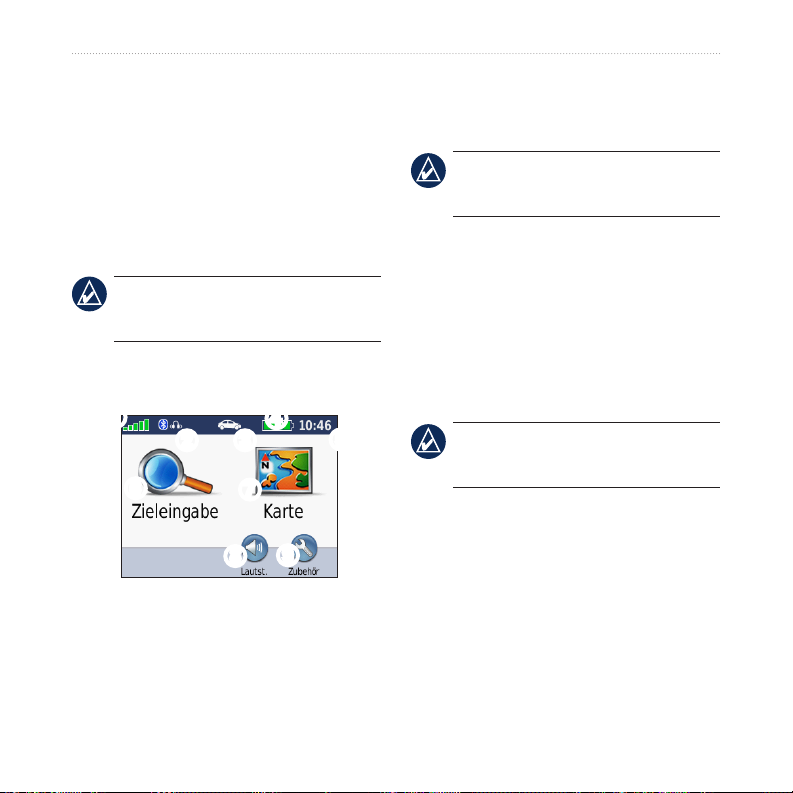
Erste Schritte
4. Schalten Sie das Headset für andere Geräte
sichtbar (Bluetooth-Sichtbarkeit).
5. Tippen Sie auf dem nüvi auf
6. Wählen Sie das Headset aus, und tippen
Sie auf OK.
7. Geben Sie gegebenenfalls die BluetoothPIN für das Headset ein, und tippen Sie auf
Fertig.
8. Tippen Sie auf
HINWEIS: Weitere Informationen nden Sie
auf
Headsets.
OK.
Seite 27 oder im Benutzerhandbuch des
OK.
➌
➍
➎
➏
➐
Verwenden der Menüseite
➊
➋ ➌
➏
➊
Stärke des GPS-Satellitensignals.
➋
Status des Bluetooth-Headsets (nur
nüvi 510).
➑
➍
➎
➐
➒
➑
➒
Verwendungsmodus. Tippen Sie hier,
um zwischen den Modi Kfz, Fußgänger,
Fahrrad oder Boot hin und herzuwechseln.
HINWEIS: Der Bootmodus ist nur
verfügbar, wenn Sie Seekarten auf dem nüvi
geladen haben.
Akkuladestand.
Aktuelle Zeit. Tippen Sie hier, um die
Zeiteinstellungen zu ändern.
Tippen Sie hier, um einen Zielort zu
suchen.
Tippen Sie hier, um die Karte anzuzeigen.
Tippen Sie hier, um die Lautstärke
anzupassen.
HINWEIS: Wenn Sie ein Bluetooth-Headset
mit dem nüvi 510 gekoppelt haben, passen
Sie die Lautstärke über das Headset an.
Tippen Sie hier, um auf die Extras
Einstellungen, Aktuelle Position,
Hilfe und Routen zuzugreifen.
4 GPS-Geräte der Serie nüvi 500 – Benutzerhandbuch
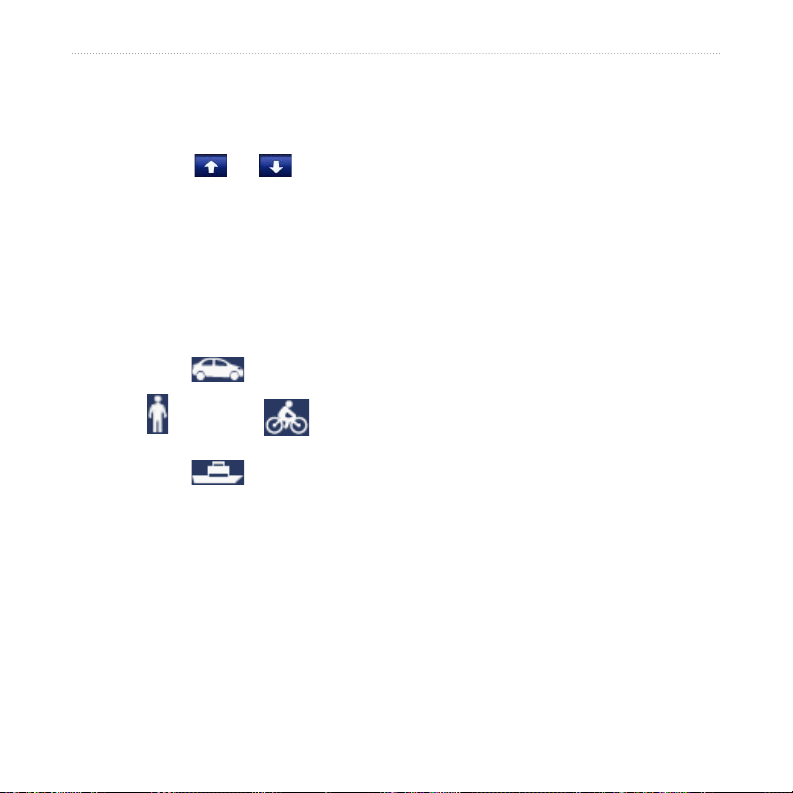
Erste Schritte
Tipps und Kurzbefehle für den nüvi
Kehren Sie schnell zur Menüseite zurück,
•
indem Sie die Schaltäche Zurück etwas
länger berühren.
•
Tippen Sie auf
und , um weitere
Optionen anzuzeigen. Berühren Sie
diese Schaltächen etwas länger, um das
Durchsuchen zu beschleunigen.
•
Die Seiten werden je nach
Verwendungsmodus und Einstellungen
verschieden angezeigt.
Auswählen eines Verwendungsmodus
Kfz
Fußgänger Fahrrad
Boot
Der nüvi bietet verschiedene Verwendungsmodi
für die verschiedenen Arten der Fortbewegung.
Routenerstellung und Navigation werden
je nach Verwendungsmodus verschieden
berechnet. Einbahnstraßen werden
beispielsweise im Fußgängermodus anders
behandelt als im Kfz-Modus.
So ändern Sie den Verwendungsmodus:
1. Tippen Sie auf das Symbol für den
Verwendungsmodus.
2. Wählen Sie einen Modus, und tippen Sie auf
OK.
3. Tippen Sie auf
Anweisungen auf dem Bildschirm, um die
Einstellungen für den Verwendungsmodus
zukongurieren.WeitereInformationenzu
benutzerdeniertenEinstellungenndenSie
auf Seite 24.
Ja, und folgen Sie den
Suchen nach POIs (Points of Interest)
1. Tippen Sie auf Zieleingabe > Points of
Interest.
2. Wählen Sie eine Kategorie aus.
3. Wählen Sie einen Zielort aus, und tippen Sie
auf Los!.
Suchen Sie nach Städtenamen, indem Sie auf
Zieleingabe > Points of Interest > Namen
eingeben tippen.
Um in einem anderen Gebiet zu suchen, tippen
Sie auf
Zieleingabe > Nahe.
GPS-Geräte der Serie nüvi 500 – Benutzerhandbuch 5
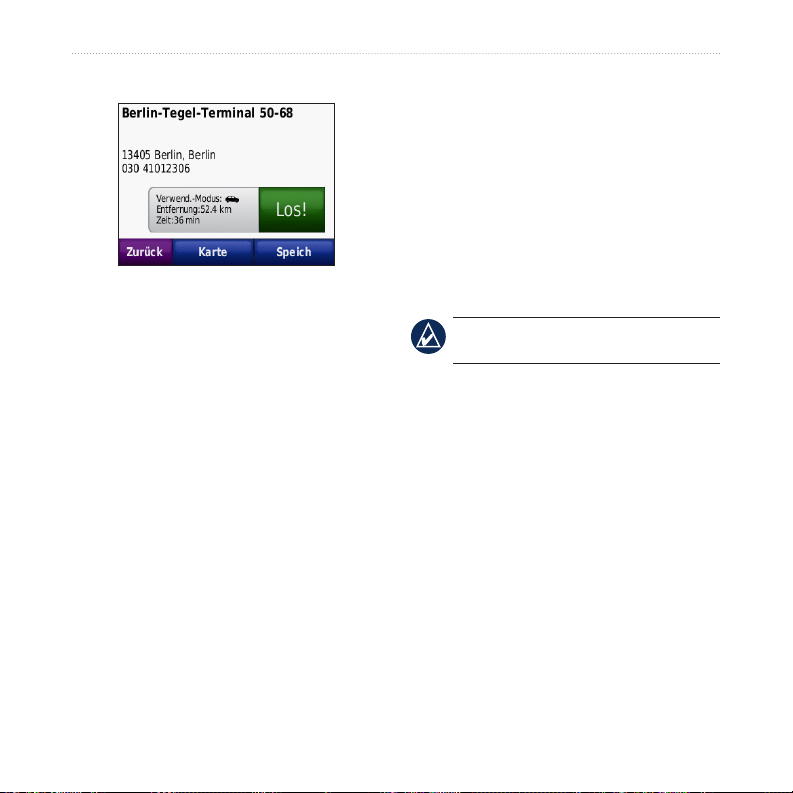
Erste Schritte
Verwenden der Seite Los!
➊
Tippen Sie hier, um die Route auf der
Karte anzuzeigen.
➋
Tippen Sie hier, um die Navigation der
Route zu starten.
➌
Tippen Sie hier, um diesen Ort und
das umliegende Gebiet auf der Karte
anzuzeigen. Siehe
➍
Tippen Sie hier, um diesen Ort in den
Seite 14.
Favoriten zu speichern.
Hinzufügen eines Zwischenstopps
zur Route
1. Wenn eine Route aktiv ist, tippen Sie auf
Menü > Zieleingabe.
2. Suchen Sie nach dem zusätzlichen Stopp
(Zwischenziel).
3. Tippen Sie auf
Los!.
4. Tippen Sie auf Als Zwischenziel
hinzufügen, um diesen Stopp vor dem
Zielort einzufügen.
ODER
Tippen Sie auf Als neues Ziel verwenden,
um diesen Punkt als neuen Zielort
festzulegen.
Wählen einer Umleitung
Wenn die Straße, auf der Sie sich benden, im
weiteren Verlauf gesperrt ist, können Sie eine
Umleitung wählen.
HINWEIS: Diese Option ist bei Navigation
per Luftlinie nicht verfügbar.
1. Wenn eine Route aktiv ist, tippen Sie auf
Menü.
2. Tippen Sie auf
Umleitung.
Der nüvi versucht, eine alternative Route zu
nden, bei der die aktuell befahrene Straße
oder die nächste Straße auf der Abbiegeliste
vermieden wird, um danach wieder zur
ursprünglichen Route zurückzukehren. Falls
die gegenwärtig navigierte Route die einzig
mögliche ist, kann der nüvi keine Umleitung
berechnen.
6 GPS-Geräte der Serie nüvi 500 – Benutzerhandbuch
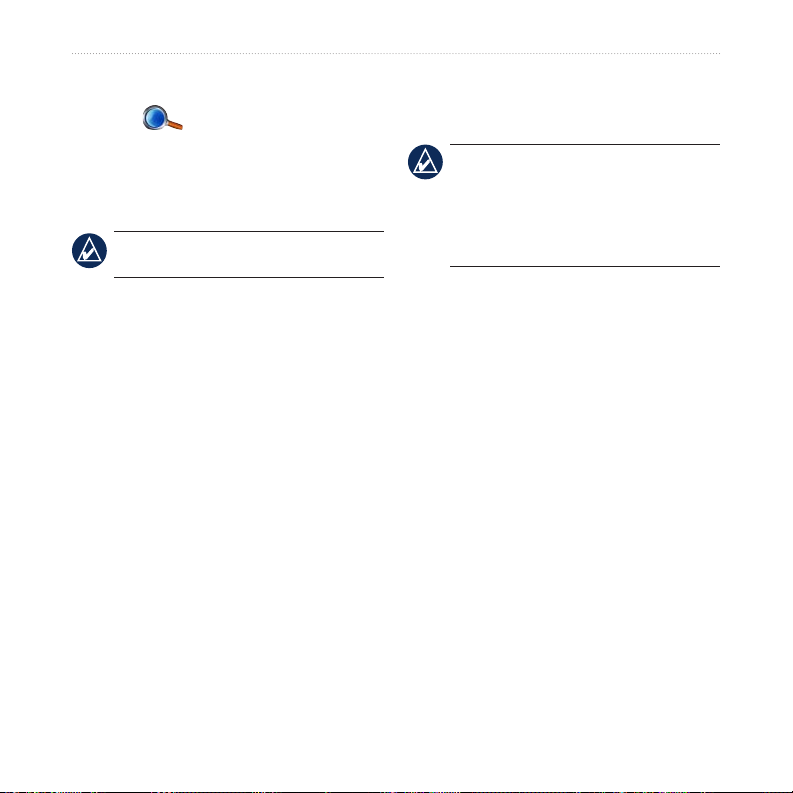
Zieleingabe
Zieleingabe
Das Menü Zieleingabe enthält mehrere
6. Wählen Sie ggf. die richtige Straße aus
7. Tippen Sie bei Bedarf auf die Adresse.
unterschiedliche Kategorien, die die Suche
nach Zielorten erleichtern. Informationen zum
Durchführen einer einfachen Suche nden Sie
Seite 5.
auf
TIPP: Tippen Sie auf Nahe, um das
Suchgebiet zu ändern. Siehe
Suchen von Adressen
1. Tippen Sie auf Zieleingabe > Adresse.
2. Ändern Sie bei Bedarf Staat, Land oder
Provinz.
3. Tippen Sie auf
Sie die Stadt oder die Postleitzahl ein, und
tippen Sie auf Fertig. Wählen Sie die Stadt
bzw. Postleitzahl aus der Liste aus. (Eine
Suche anhand der Postleitzahl ist nicht bei
allen Kartendaten möglich.) Sollten Sie sich
über den Namen der Stadt unsicher sein,
tippen Sie auf Alle durchsuchen.
4. Geben Sie die Hausnummer der Adresse
ein, und tippen Sie auf Fertig.
5. Geben Sie den Straßennamen ein, und
tippen Sie auf Fertig.
Stadt/Ort eingeben, geben
Seite 13.
Festlegen eines Ausgangsorts
Sie können einen Ort, an den Sie sehr häug
zurückkehren, als Ausgangsort festlegen.
1. Tippen Sie auf Zieleingabe > Nach HAUSE.
2. Wählen Sie eine Option aus.
Aufsuchen des Ausgangsorts
Nachdem Sie einen Ausgangsort festgelegt
haben, können Sie sich jederzeit dorthin leiten
lassen, indem Sie auf
HAUSE
der Liste aus.
HINWEIS: Je nachdem, welche Karten-
versionen auf Ihrem nüvi geladen sind,
können sich die Schaltächenbezeichnungen
und die Reihenfolge der vorzunehmenden
Eingaben von den hier gemachten Angaben
unterscheiden.
Zieleingabe > Nach
tippen.
GPS-Geräte der Serie nüvi 500 – Benutzerhandbuch 7
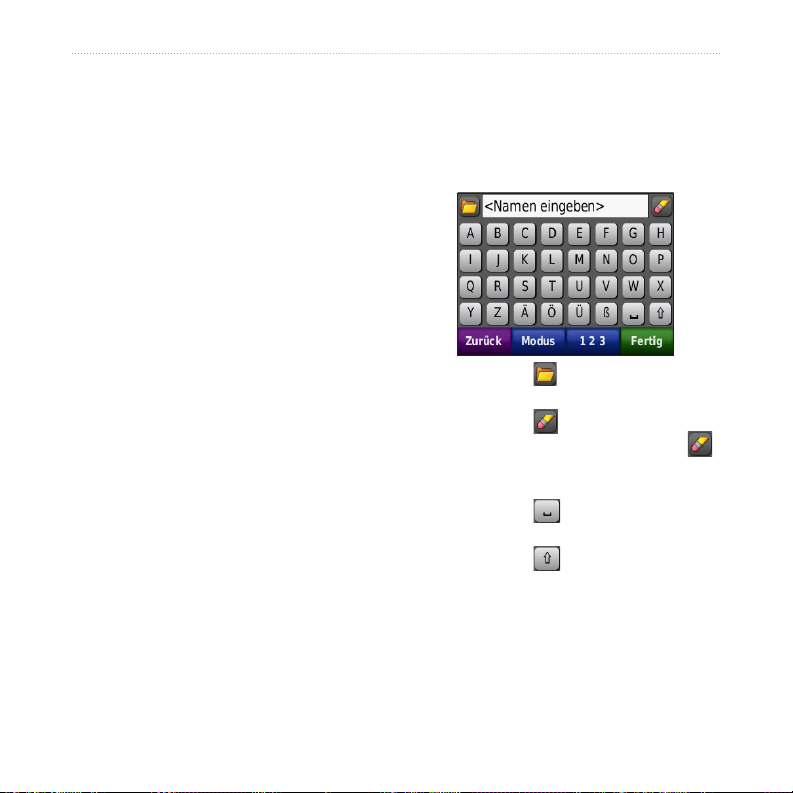
Zieleingabe
Ändern des Ausgangsorts
Damit Sie den Ausgangsort ändern können,
müssen Sie ihn zunächst aus den Favoriten
löschen.
1. Tippen Sie auf Zieleingabe > Favoriten >
Alle Favoriten.
2. Tippen Sie auf
Löschen > Ja.
ZU HAUSE > Bearbeiten >
Verwenden der Bildschirmtastatur
Wenn eine Bildschirmtastatur angezeigt
wird, tippen Sie auf einen Buchstaben bzw.
eine Zahl, um das entsprechende Zeichen
einzugeben.
Nachdem Sie den Ausgangsort gelöscht haben,
befolgen Sie die auf
Seite 7 beschriebenen
Schritte, um ihn zurückzusetzen.
Suchen von Orten durch Eingabe des Namens
Wenn Ihnen der Name des Orts bekannt ist,
nach dem Sie suchen, können Sie ihn über die
Bildschirmtastatur eingeben. Sie können auch
im Namen enthaltene Buchstaben eingeben, um
die Suche einzuschränken.
1. Tippen Sie auf Zieleingabe > Points of
2. Geben Sie mithilfe der Bildschirmtastatur im
> Namen eingeben tippen.
Interest
Namen enthaltene Buchstaben ein. Tippen
Sie auf Fertig.
•
•
•
•
•
•
Tippen Sie auf , um eine Liste der
zuletzt gesuchten Suchbegriffe anzuzeigen.
Tippen Sie auf
, um ein Zeichen zu
löschen. Berühren Sie die Schaltäche
etwas länger, um die gesamte Eingabe zu
löschen.
Tippen Sie auf
, um ein Leerzeichen
einzugeben.
Tippen Sie auf
, um zwischen
Groß- und Kleinschreibung hin und
herzuwechseln.
Tippen Sie auf
Modus, um den Sprach-
modus für die Tastatur auszuwählen.
Tippen Sie auf
123, um Sonderzeichen, wie
z. B. Satzzeichen, einzugeben.
8 GPS-Geräte der Serie nüvi 500 – Benutzerhandbuch
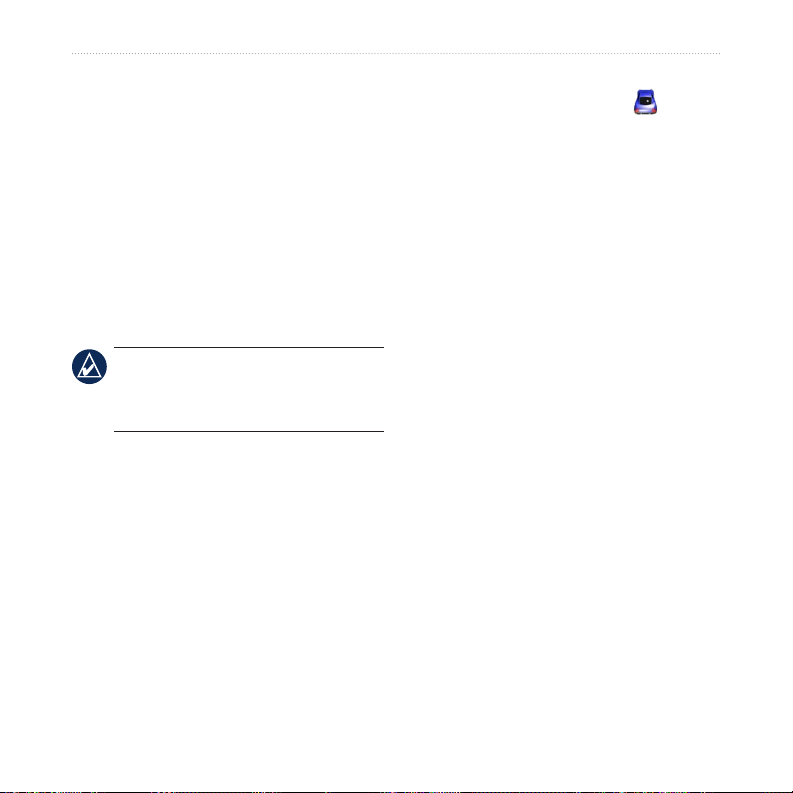
Zieleingabe
Suchen von kürzlich gefundenen Orten
Auf dem nüvi werden in der Liste Kürzlich
gefunden die 50 zuletzt gesuchten Orte
gespeichert. Tippen Sie auf
Zieleingabe >
Kürzlich gefunden. Die zuletzt angezeigten
Orte sind oben in der Liste aufgeführt.
Löschen von kürzlich gefundenen
Orten
Entfernen Sie alle Orte aus der Liste Kürzlich
gefunden, indem Sie auf Löschen > Ja tippen.
HINWEIS: Wenn Sie auf Löschen tippen,
werden alle Elemente aus der Liste entfernt.
Der eigentliche Ort wird dabei nicht aus dem
nüvi gelöscht.
Favoriten
Sie können Orte in den Favoriten ablegen, um
sie schnell zu nden und Routen zu ihnen zu
erstellen. Der Ausgangsort wird ebenfalls in den
Favoriten gespeichert.
Speichern der aktuellen Position
Tippen Sie auf der Kartenseite auf . Tippen
Position speichern, um den aktuellen
Sie auf
Standort zu speichern.
Speichern von gefundenen Orten
1. Nachdem Sie den gewünschten Ort
gefunden haben, tippen Sie auf Speichern.
2. Tippen Sie auf
Favoriten gespeichert.
OK. Der Ort wird in den
Suchen von gespeicherten Orten
Tippen Sie auf Zieleingabe > Favoriten. Die
gespeicherten Orte werden aufgeführt.
Bearbeiten von gespeicherten Orten
1. Tippen Sie auf Zieleingabe > Favoriten.
2. Tippen Sie auf den Ort, den Sie bearbeiten
möchten.
3. Tippen Sie auf
Bearbeiten.
GPS-Geräte der Serie nüvi 500 – Benutzerhandbuch 9
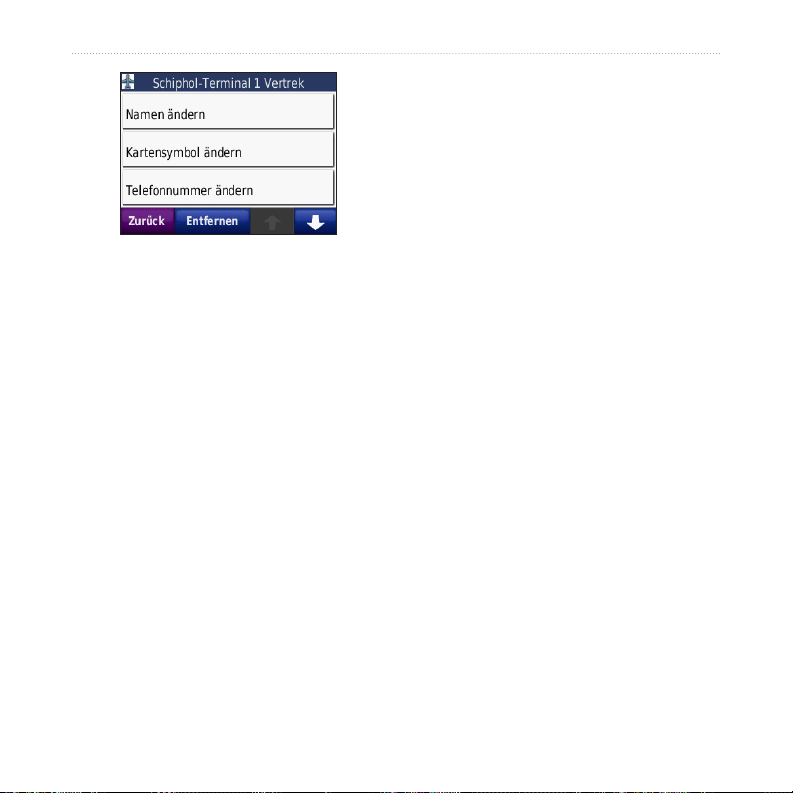
Zieleingabe
4. Tippen Sie auf ein Element, das Sie
bearbeiten möchten:
Namen ändern: Geben Sie einen neuen
•
Namen ein, und tippen Sie auf Fertig.
Foto anhängen: Wählen Sie ein Bild,
•
das dem Ort zugewiesen werden soll.
Kartensymbol ändern: Tippen Sie auf
•
ein neues Symbol, mit dem dieser Ort
auf der Karte gekennzeichnet werden
soll.
Telefonnummer ändern: Geben Sie
•
eine Telefonnummer ein, und tippen Sie
auf Fertig.
Kategorien ändern: Wählen Sie eine
•
neue Kategorie für den Ort.
Löschen: Entfernen Sie dieses Element
•
aus der Liste der Favoriten. Tippen Sie
auf Ja.
Verwenden der Fotonavigation
Das nüvifone bietet Fotos mit
Positionsinformationen. Sie können diese Fotos
auf den nüvi oder eine microSD-Speicherkarte
laden und Routen zu ihnen erstellen. Weitere
Informationen zum Laden von Fotos nden Sie
Seite 18.
auf
1. Tippen Sie auf Zieleingabe > Favoriten >
Fotos. Es werden Fotos aufgelistet, die
Sie auf dem nüvi oder auf der microSDSpeicherkarte gespeichert haben.
2. Tippen Sie auf ein Foto.
3. Tippen Sie auf
navigieren. Tippen Sie auf Karte, um den
Ort auf der Karte anzuzeigen.
Los!, um zum Ort zu
Extras
Informationen zu den Extras wie Angaben zu
Gefahrenzonen und dem Garmin Travel Guide
nden Sie auf den Seiten 42–44.
10 GPS-Geräte der Serie nüvi 500 – Benutzerhandbuch
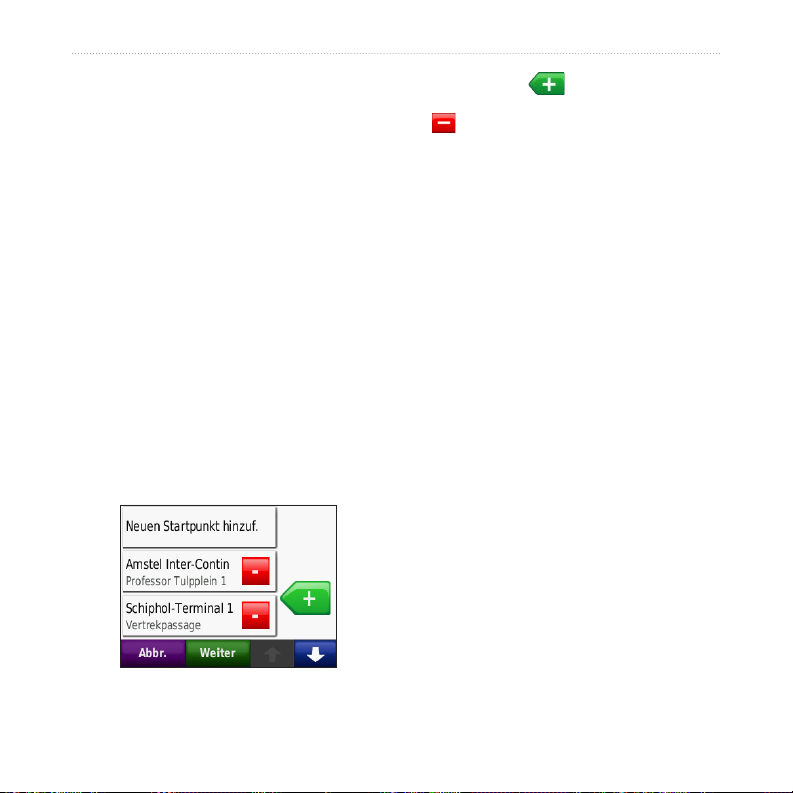
Zieleingabe
Verwenden der Routen
Tippen Sie auf Zieleingabe > Routen. Wählen
Sie die gewünschte Route aus, und tippen Sie
Los!.
auf
Erstellen einer Route
Erstellen und speichern Sie mit dem nüvi
Routen vor Ihrer nächsten Reise. Sie können bis
zu zehn Routen speichern.
1. Tippen Sie auf Zieleingabe (oder Extras) >
Routen > Neu.
2. Tippen Sie auf
hinzufügen.
3. Suchen Sie einen Ort, der als Startpunkt
dienen soll, und tippen Sie auf Wählen.
4. Tippen Sie auf
hinzufügen.
5. Suchen Sie einen Ort, der als Endpunkt
dienen soll, und tippen Sie auf Wählen.
Neuen Startpunkt
Neuen Endpunkt
6. Tippen Sie auf , um der Route einen
weiteren Ort hinzuzufügen. Tippen Sie auf
, um einen Ort zu entfernen.
7. Tippen Sie auf
berechnen und sie auf der Karte anzuzeigen.
8. Tippen Sie auf
speichern und den Vorgang zu beenden.
Weiter, um die Route zu
Speichern, um die Route zu
Bearbeiten von Routen
1. Tippen Sie auf Zieleingabe (oder Extras) >
Routen.
2. Wählen Sie die Route aus, die Sie
bearbeiten möchten.
3. Tippen Sie auf
4. Tippen Sie auf ein Element, das Sie
bearbeiten möchten:
Namen ändern: Geben Sie einen neuen
•
Namen ein, und tippen Sie auf Fertig.
Punkte hinzufügen/entfernen: Fügen
•
Sie der Route Punkte hinzu, oder
entfernen Sie Punkte aus der Route.
Punkte manuell neu anordnen: Ändern
•
Sie die Reihenfolge der Punkte entlang
der Route.
Punkte automatisch optimal
•
anordnen: Ordnen Sie die Punkte
automatisch an.
Bearbeiten.
GPS-Geräte der Serie nüvi 500 – Benutzerhandbuch 11
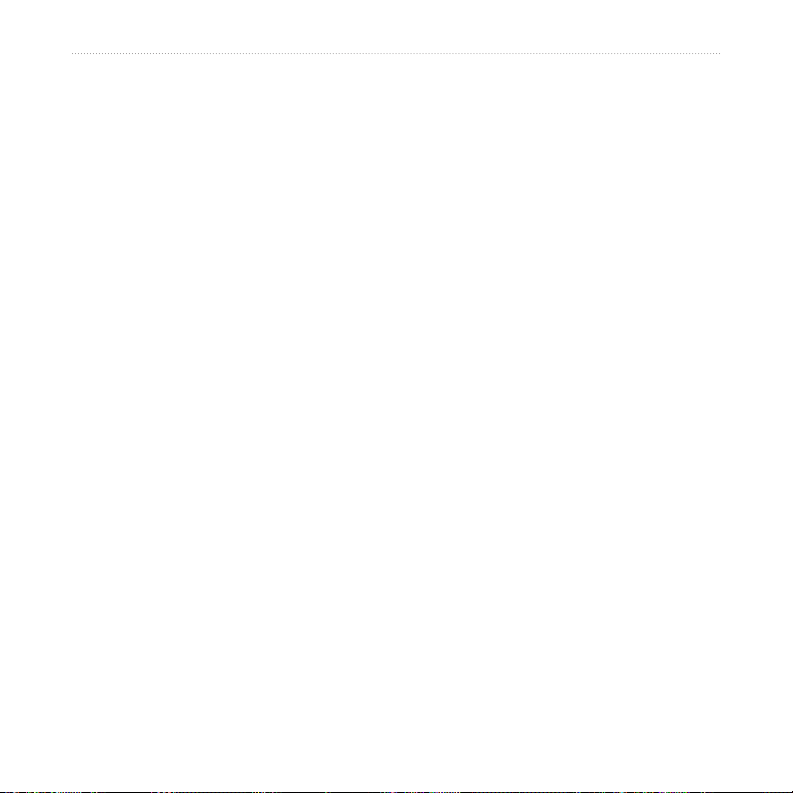
Zieleingabe
Neu berechnen: Ändern Sie die
•
Routenpräferenz, sodass die Route
nach kürzerer Zeit, kürzerer Strecke
oder Luftlinie berechnet wird.
Löschen: Entfernen Sie diese Route.
•
Eingeben von Koordinaten
Wenn Ihnen die geograschen Koordinaten
des Zielorts bekannt sind, können Sie mithilfe
des nüvi durch Eingabe von Breite und Länge
(oder anderen Koordinatenformaten) zu Ihrem
Suchennachgeograschen
Punkten
Wenn der nüvi über topograsche Karten
verfügt, sind darin auch die Lage verschiedener
geograscher Punkte wie Seen, Flüsse,
Berggipfel oder anderer charakteristischer
Landschaftsmerkmale enthalten. Weitere
Informationen zu zusätzlichen Karten nden
Sie auf
1. Tippen Sie auf Zieleingabe > Geograf.
Zielort navigieren. Dies kann besonders
beim Geocaching hilfreich sein. Weitere
2. WählenSieeinengeograschenPunktaus
Informationen zum Geocaching nden Sie auf
Seiten 33–34.
den
1. Tippen Sie auf Zieleingabe > Koordinaten.
2. Tippen Sie auf
Koordinaten zu ändern. Da verschiedene
Karten unterschiedliche Positionsformate
verwenden, können Sie auf dem nüvi das
richtige Koordinatenformat für die von Ihnen
verwendete Kartenart auswählen.
3. Geben Sie die Koordinaten ein, und tippen
Sie auf Fertig.
Format, um die Art der
3. Tippen Sie auf
Seite 42.
Punkte.
der Liste.
Los!.
12 GPS-Geräte der Serie nüvi 500 – Benutzerhandbuch
